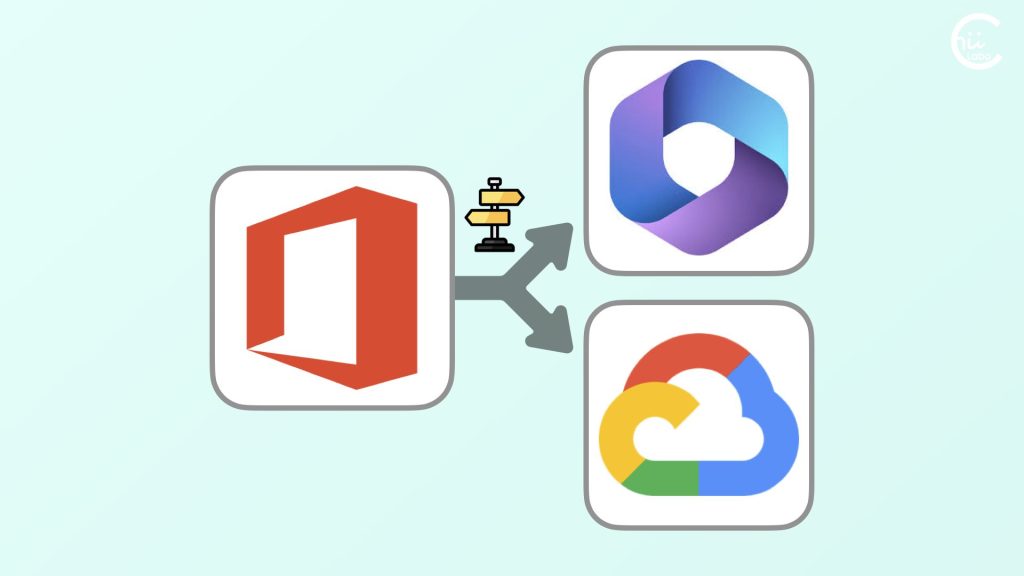![[Excel]入力値をリストから選べるようにする(入力規則)](https://chiilabo.com/wp-content/uploads/2025/01/image-11-8-1024x576.jpg) Word・Excelなど
Word・Excelなど[Excel]入力値をリストから選べるようにする(入力規則)
Excelの「ドロップダウンリスト」は、入力ミスを防ぐための「データ入力規則」機能の中にあります。ドロップダウンリストを設定するには、入力規則から半角カンマで区切った項目やセル範囲などを入力しておきます。入力規則は「すべてクリア」ボタンで消せます。「データ入力規則」の設定「データ入力規則」とは、セルに入力できる値を制限する機能です。この機能は、入力ミスを防ぎ、データの正確性を高めるために使います。まず、規則を設定したいセルを選択します。次に、「データ」タブから「データの入力規...

![[Excel]マクロなしブックにする「機能の保存と消去」ボタンは訳がおかしい?(Save and Remove Features)](https://chiilabo.com/wp-content/uploads/2025/01/image-7-22-1024x576.jpg)

![[Excel]マクロ付きExcelファイルを有効化する(トラストセンター)](https://chiilabo.com/wp-content/uploads/2025/01/image-7-20-1024x576.jpg)

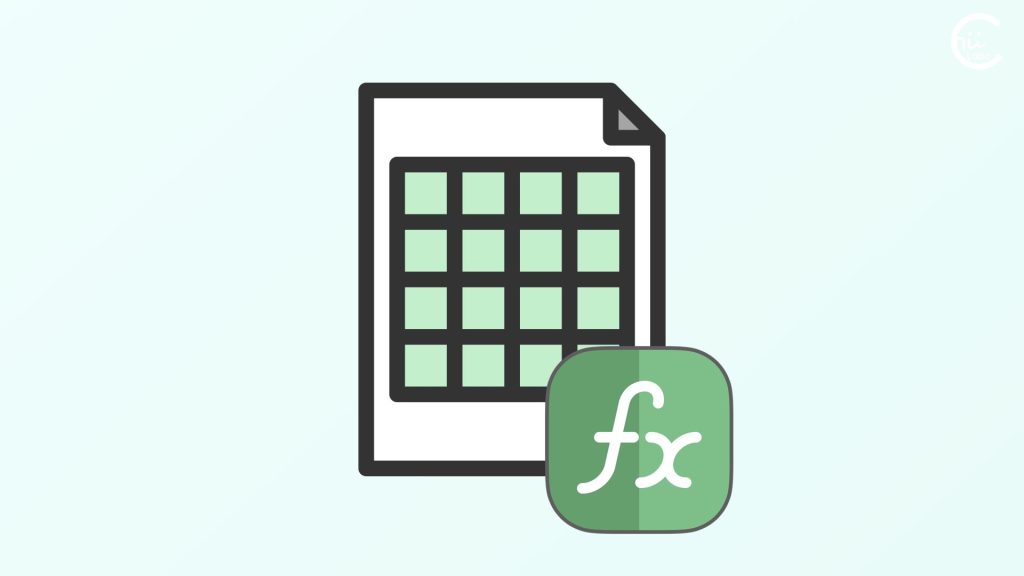
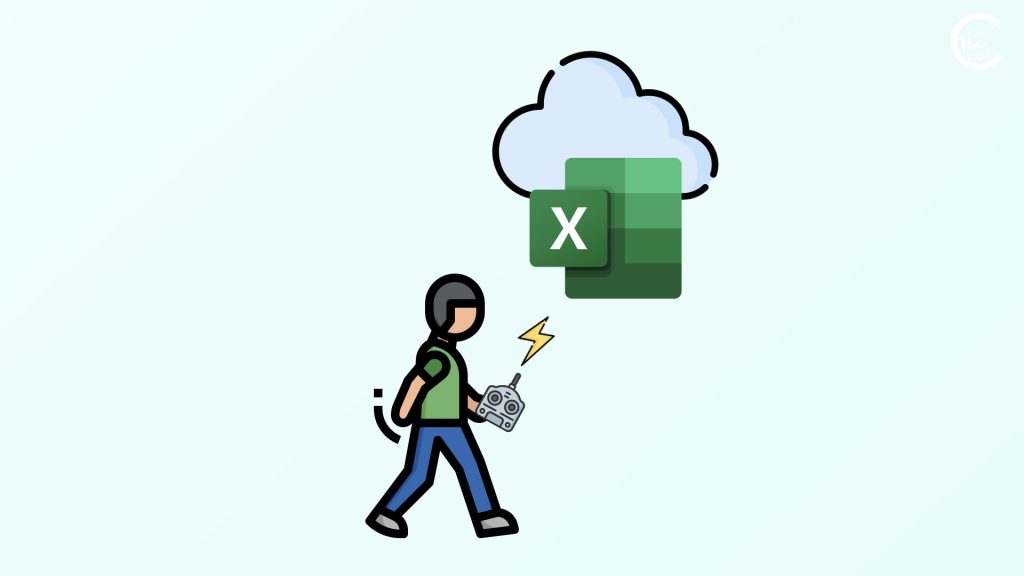
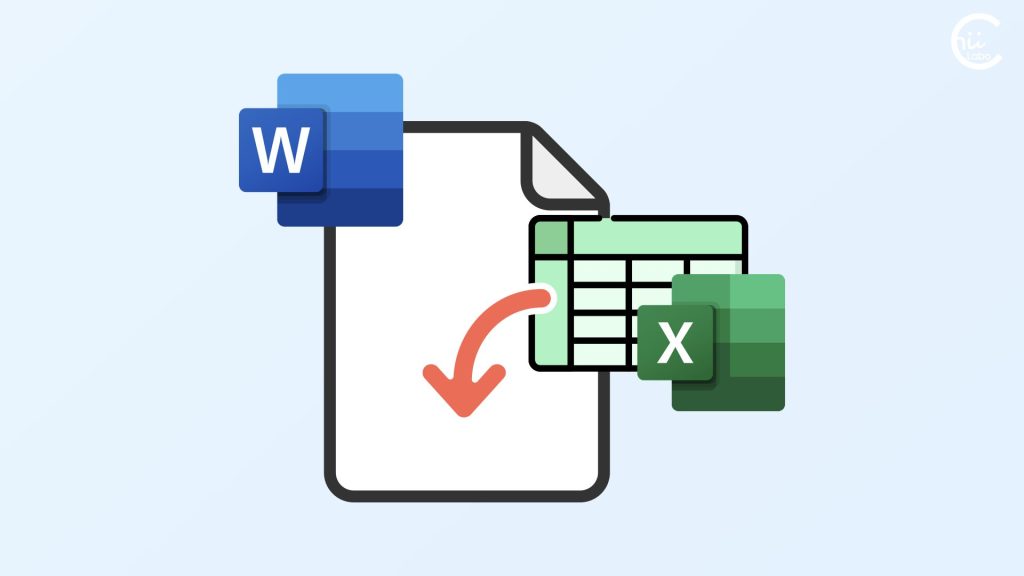
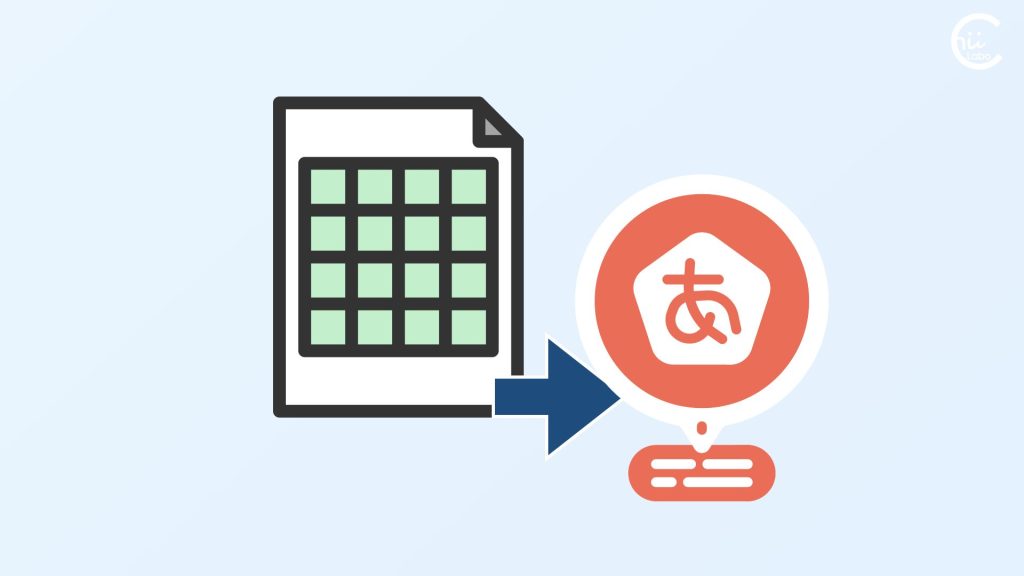
![[Excel]表の1行目と1列目には重要な意味がある](https://chiilabo.com/wp-content/uploads/2024/09/image-1-20240918-050503-1024x576.jpg)
![[Excel] 文字列先頭の数字部分を数値化したい(ValueとLeftとIfError)](https://chiilabo.com/wp-content/uploads/2024/08/image-9-20240828-040148-1024x576.jpg)
![[Excel] 数値の切り捨てを行う問題(RoundDown関数)](https://chiilabo.com/wp-content/uploads/2024/08/image-9-20240823-060333-1024x576.jpg)
![[Excel] Match関数とOffset関数を組合せて表から「検索」する](https://chiilabo.com/wp-content/uploads/2024/08/image-9-20240823-023611-1024x576.jpg)
![[Excel VBA] ブックの各シートをひとまとめにするVBAコード](https://chiilabo.com/wp-content/uploads/2024/08/image-9-20240818-035446-1024x576.jpg)
![[Excel]個人用マクロブックがロックされないように「読み取り専用」にするマクロのメリット・デメリット(ChangeFileAccess, xlReadOnly)](https://chiilabo.com/wp-content/uploads/2024/02/image-24-1024x576.jpg)
![[Excel] 下書きと清書のシートに分ける(リンク貼り付け)](https://chiilabo.com/wp-content/uploads/2024/07/image-29-10-1024x576.jpg)
![[Excel]取り消し線を付けても取り消されていない?(取り消しの計算)](https://chiilabo.com/wp-content/uploads/2024/07/image-29-1-1024x576.jpg)
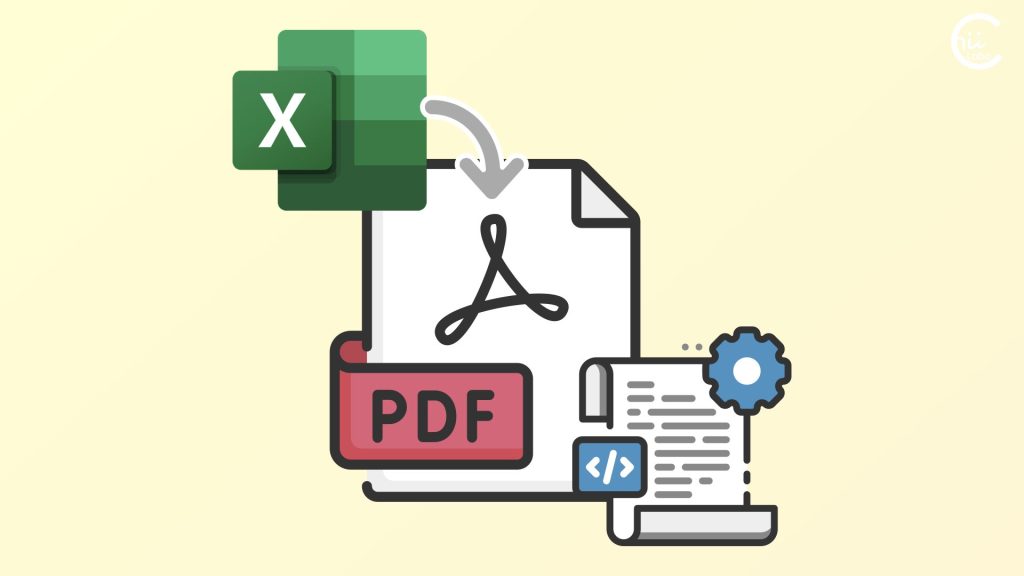
![[Word] 差込印刷で宛名データをチェックで絞り込んで修正したい](https://chiilabo.com/wp-content/uploads/2024/02/image-36-4-1024x576.jpg)